Google検索の急上昇ワードはいらないんだけど…
・急上昇ワードって、非表示にすることは出来ないの?
・話題のキーワードなんだろうけど、自分は必要ない!
・設定で急上昇ワードを非表示にしたいけど、方法がわからない
と、お悩みではないですか?

Google検索はよく使うけど、急上昇ワードはあまり使わない…。
って人、多いと思います。
実は私も、急上昇ワードは、あまり使ったことがないんですよ。
というのも、私の場合、Google検索を使う場合、音声入力で使っている場合が多いので、その結果、あまり急上昇ワードをみないんですよ。
画面をタップしてキーワードを入力するのであれば、もっと見かける機会が多いので、急上昇ワードを使うことも多くなると思うのですが…。
なので、急上昇ワードは今までもいらなかったし、これからもいらないかな。

急上昇ワードって、非表示にしても大丈夫!
ってことで、急上昇ワードを非表示にしたいと思って、いろいろ調べてみた結果、簡単にできることがわかりました。
ということで本日の記事は、Google検索で急上昇ワードを非表示にする方法を紹介していきますね~。
Google検索で急上昇ワードを非表示にする方法
Google検索で、急上昇ワードを非表示にする方法はとても簡単ですよ~。
今回記事を書くにあたり、実際にやってみたのですが、かかった時間は1分くらいかな…。
とても簡単に、急上昇ワードを非表示に設定することができました。
ということで、さっそくその方法について紹介していきますね~。
急上昇ワードを非表示にする方法は簡単!
Google検索で急上昇ワードを非表示にする方法ですが、まず最初に、スマホのホーム画面からGoogle検索のアプリアイコンをタップします。

そうしたら次に、画面右上の自分のアカウントのアイコンをタップします。
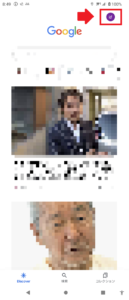
次の画面では、「設定」をタップしてください。
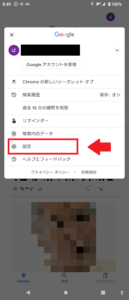
そうすると、Google検索の設定関する項目がいろいろと表示されます。
その中で一番上にある「全般」をタップしてください。
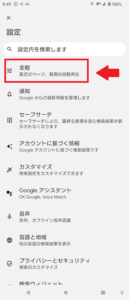
そうすると、画面が切り替わります。
「オートコンプリートの設定」という項目をタップしてください。
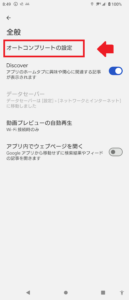
次の画面では、「急上昇ワードに基づくオートコンプリート」という部分をタップしてOFFにしてください。
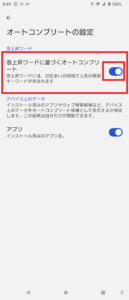
これで完了!
急上昇ワードを非表示にいすることができました。
長くなってしまいましたので、要点をまとめてみますね。
1.スマホのホーム画面からGoogle検索のアプリアイコンをタップ
2.画面右上の自分のアカウントのアイコンをタップ
3.「設定」をタップ
4.「全般」をタップ
5.「オートコンプリートの設定」という項目をタップ
6.「急上昇ワードに基づくオートコンプリート」という部分をタップしてOFFにする
となります。
次に、Googleアプリを開くと、検索窓の下に表示されるボックス記事をOFFにして表示させない方法も合わせて紹介ていきますね~。
このボックス記事がないこと、結構すっきり感じる人も多いと思います。
私はごちゃごちゃした方よりもシンプルな方がいいので、こちらを使っています。
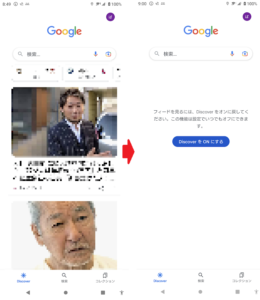
検索窓の下に表示されるボックス記事をOFFにする方法
検索窓の下に表示されるボックス記事をオフにする方法は、まず最初に、スマホのホーム画面からGoogle検索のアイコンをタップして開いてください。

そうしたら次に、画面右上のアカウントのアイコンをタップしてください。
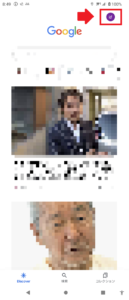
その次に、「設定」をタップしてください。
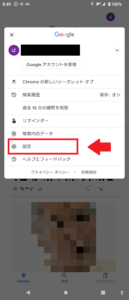
次の画面では、「全般」をタップしてください。
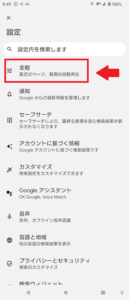
次の画面では「Discover」という項目がありますので、その部分をタップしてOFFにしてください。
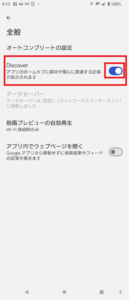
これで完了!
Google検索の下に余計なボックス記事がなくなりましたので、すっきりしました。
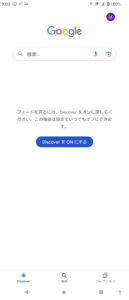
要点をまとめてみますね。
1.スマホのホーム画面からGoogle検索のアプリアイコンをタップ
2.画面右上の自分のアカウントのアイコンをタップ
3.「設定」をタップ
4.「全般」をタップ
5.「Discover」という項目をタップしてOFFにする
となります。
まとめ
ということで本日の記事は、Google検索で急上昇ワードがいらないから、非表示にする方法について紹介しました。
かんたんな設定変更でOFFにすることができますので、ぜひやってみてください。
本日の記事は以上です。
最後までお付き合いいただき、ありがとうございます。

